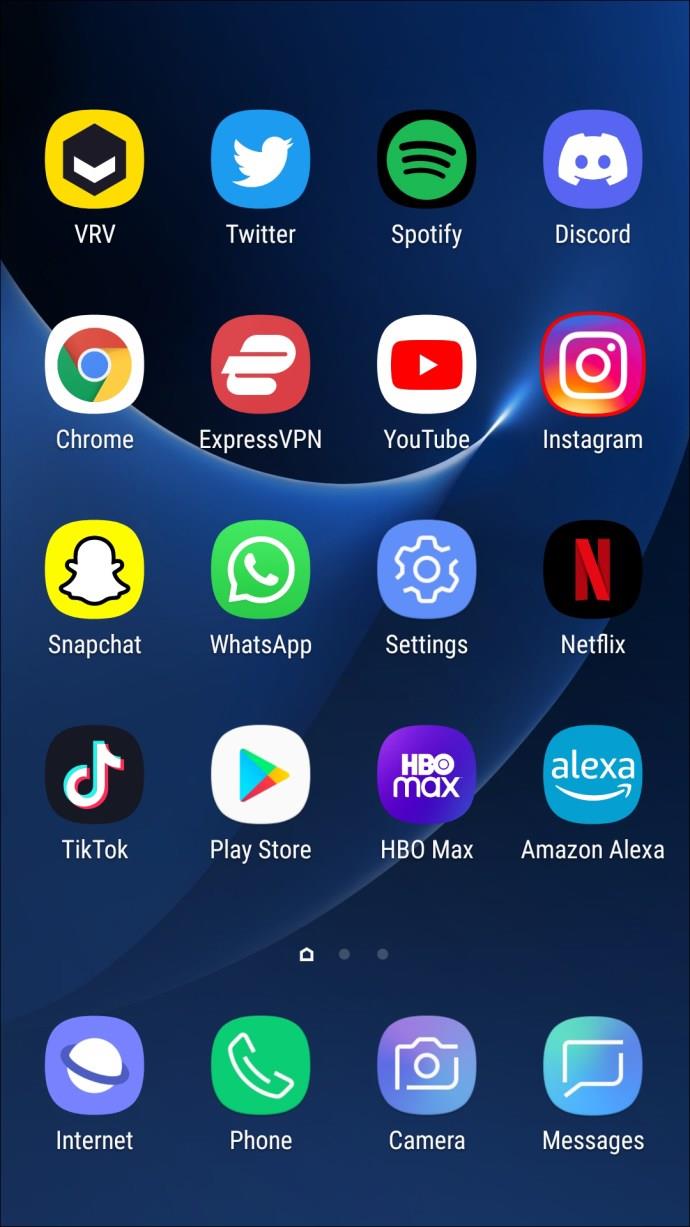Instagram जैसे प्लेटफ़ॉर्म से अत्यधिक प्रतिस्पर्धा के बावजूद Snapchat वर्षों से अपनी लोकप्रियता बनाए रखने में सक्षम रहा है, इसका एक कारण यह है कि कंपनी ने अपने प्लेटफ़ॉर्म में लगातार नई, मज़ेदार सुविधाएँ जोड़ी हैं। स्टोरीज, स्नैप मैप और अन्य जैसी सुविधाओं ने स्नैपचैट को कुछ गंभीर रहने की शक्ति दी है।

स्नैपचैट के लिए पेश किया गया एक और लोकप्रिय फीचर बाउंस है, एक अच्छा फीचर जिसे कुछ साल पहले घोषित किया गया था लेकिन वास्तव में 2018 के अगस्त तक लॉन्च नहीं किया गया था।
तो बाउंस क्या है? आप अपने दोस्तों के साथ साझा करने के लिए मज़ेदार स्नैप बनाने के लिए बाउंस का उपयोग कैसे कर सकते हैं?
आइए एक नज़र डालते हैं कि बाउंस क्या है और स्नैपचैट पर बूमरैंग बनाने के लिए आप इसका उपयोग कैसे कर सकते हैं।
स्नैपचैट पर बाउंस क्या है?
स्नैपचैट एक ऐसा सुविधा-संपन्न प्लेटफ़ॉर्म है, जो प्लेटफ़ॉर्म पर नए हैं, वे पूर्ण लाभ प्राप्त करने के लिए संघर्ष कर सकते हैं। स्नैपचैट का "बाउंस" फीचर अनिवार्य रूप से उपयोगकर्ताओं को फिर से चलाने के लिए वीडियो के एक हिस्से का चयन करने देता है।
लूप विकल्प के साथ संयुक्त, जैसा कि आप एक वीडियो देख रहे हैं एक विशिष्ट भाग फिर से चलेगा। यह दूसरे वीडियो के भीतर एक बूमरैंग की तरह है। उदाहरण के लिए, मान लें कि आप और आपके दोस्त और स्केटबोर्डिंग करते हैं और एक दोस्त कुछ अद्भुत करता है, आप वीडियो को सामान्य रूप से चला सकते हैं लेकिन वीडियो के भीतर उस एक क्रिया को लूप कर सकते हैं।
कुल मिलाकर, यह एक साफ सुथरा फीचर है जिसे हर किसी को आजमाना चाहिए। तो, आइए एक नजर डालते हैं स्नैपचैट बाउंस फीचर पर।
आप Snapchat पर बूमरैंग/बाउंस वीडियो कैसे बनाते हैं?
बाउंस फीचर का इस्तेमाल करना काफी आसान है। बस कुछ चरणों का पालन करके, आप स्नैपचैट पर जल्दी और आसानी से बूमरैंग बना सकते हैं।
यह सुनिश्चित करने के लिए कि इसमें सबसे अद्यतित विशेषताएं हैं, अपने ऐप को कैसे अपडेट करें, इस बारे में निर्देशों के साथ शुरुआत करते हुए, हम आपको नीचे दिए गए चरणों से अवगत कराएंगे।
स्नैपचैट अपडेट कर रहा है
इससे पहले कि आप वास्तव में बाउंस का उपयोग करना शुरू करें, आपको यह सुनिश्चित करने की आवश्यकता है कि आपका स्नैपचैट अपडेट हो। अपडेट आपको सभी नवीनतम सुविधाएँ प्रदान करता है, जिसका अर्थ है कि अपडेट पूर्ण होने पर आप बाउंस का उपयोग करना प्रारंभ कर सकते हैं।
यह सुनिश्चित करने के लिए कि आपका स्नैपचैट ऐप अपडेट है, इन चरणों का पालन करें:
- अपने iPhone पर ऐप स्टोर खोलें ।
- स्नैपचैट सहित उन सभी ऐप्स को खोजने के लिए अपडेट्स पर जाएं , जिन्हें अपडेट करने की आवश्यकता है।
- अपडेट बटन दबाएं और तब तक प्रतीक्षा करें जब तक कि आपका डिवाइस सभी नवीनतम सॉफ़्टवेयर अपडेट डाउनलोड न कर ले।
अपडेट पूर्ण होने के बाद, ऐप स्टोर छोड़ दें और स्नैपचैट को फिर से लॉन्च करें ताकि आप आराम से बाउंस सुविधा का उपयोग शुरू कर सकें।
कैप्चर बटन को दबाकर रखें
जब आप स्नैपचैट खोलते हैं और अपना कैमरा तैयार करते हैं, तो अपने कैमरा स्क्रीन पर दिखाई देने वाले "कैप्चर" बटन को दबाकर रखें। तब तक रिकॉर्ड करें जब तक आपको वह वीडियो न मिल जाए जिससे आप खुश हैं।

इन्फिनिटी लूप पर टैप करें
इससे कोई फर्क नहीं पड़ता कि आप निर्दिष्ट लंबाई से अधिक जाते हैं क्योंकि आप चाहें तो वीडियो को बाद में ट्रिम कर सकते हैं।

रिकॉर्डिंग के बाद इनफिनिटी लूप आइकन पर टैप करें। "बाउंस" स्लाइडर को वहां ले जाएं जहां आप अपनी बाउंस दर्ज करना चाहते हैं। आप अपने प्राप्तकर्ताओं को कभी न खत्म होने वाला लूप या सिर्फ एक बार देखने देने के लिए अनंत आइकन को कई बार टैप कर सकते हैं।
स्लाइडर को बाएँ या दाएँ ले जाने से उस वीडियो की समय सीमा समायोजित हो जाती है जिसे आप बाउंस करना चाहते हैं। यदि आप स्लाइडर को बाईं ओर ले जाते हैं, तो वीडियो की शुरुआत बाउंस हो जाएगी। दूसरी ओर, स्लाइडर को दाईं ओर ले जाने से आप क्लिप के मध्य या अंतिम भाग का चयन कर सकते हैं।
किसी भी समय, आप लूप का त्वरित पूर्वावलोकन करने में सक्षम होंगे और कुछ अंतिम समायोजन तब तक कर पाएंगे जब तक कि आप पूर्वावलोकन से पूरी तरह से संतुष्ट नहीं हो जाते।
अपना लूप साझा करें
अपने बाउंस वीडियो को साझा करने के लिए नीचे-दाएं कोने में सफेद तीर मारें। आप अपनी कहानी में लूप जोड़ सकते हैं या इसे अपने किसी मित्र के साथ साझा कर सकते हैं। यह पूरी तरह आप पर निर्भर है। बस अपने इच्छित साझाकरण विकल्प का चयन करें और अगले 24 घंटों के लिए, आपके स्नैपचैट मित्र आपके बाउंस लूप को देखने और उसका आनंद लेने में सक्षम होंगे।

क्या आप Android पर बाउंस का उपयोग कर सकते हैं?
दुर्भाग्य से, यदि आप Android डिवाइस का उपयोग कर रहे हैं, तो आप Snapchat टूल के अपने शस्त्रागार में बाउंस नहीं जोड़ पाएंगे। मई 2020 तक, बाउंस आईओएस-एक्सक्लूसिव फीचर बना हुआ है। Android उपयोगकर्ताओं को, अभी के लिए, Instagram पर Boomerang के लिए समझौता करना होगा।
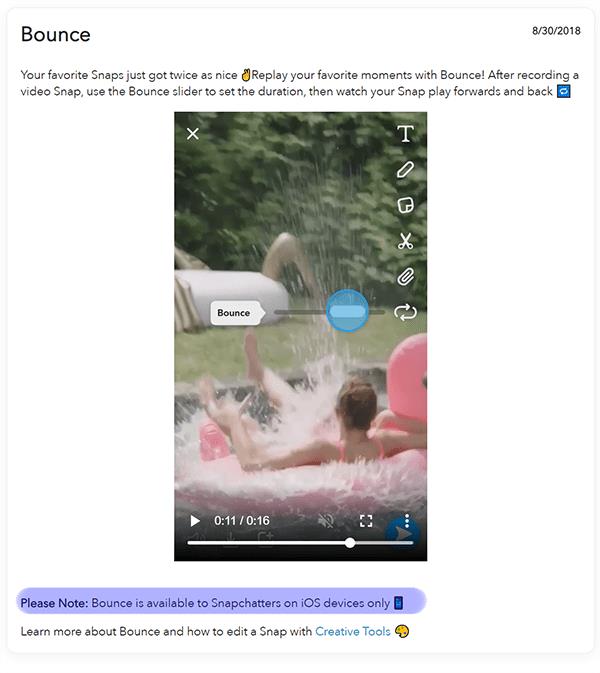
हालांकि, ध्यान रखें कि आप अभी भी Android पर वीडियो को लूप कर सकते हैं; हालाँकि, बाउंस सुविधा, जो आपको वीडियो के एक विशिष्ट भाग को लूप करने की अनुमति देती है, अभी तक Android पर नहीं आई है।
अन्य लूपिंग विकल्प
यदि आप बाउंस नहीं बनाना चाहते हैं, तो आप अन्य कार्यों को पूरा करने के लिए लूप सुविधा का उपयोग कर सकते हैं।
असीम तस्वीरें
बाउंस वास्तव में पेश किए जाने से पहले, स्नैपचैट उपयोगकर्ता लिमिटलेस स्नैप विकल्प का उपयोग कर सकते थे। जब आप इन्फिनिटी आइकन पर नीचे दबाते हैं तो असीमित स्नैप सक्षम होते हैं। यह विकल्प आपको उन स्नैप्स की संख्या चुनने देता है जिन्हें आप अनंत लूप के हिस्से के रूप में लेना और खेलना चाहते हैं।

एक नियमित लूप
यदि आप बाउंस विकल्प का उपयोग नहीं करना चाहते हैं, तो आप आगे और पीछे गति के बिना अपने वीडियो को लूप करना भी चुन सकते हैं। यह विकल्प बाउंस से पहले पेश किया गया था, इसलिए लंबे समय से स्नैपचैट के उपयोगकर्ता इससे पहले से ही परिचित हैं। नवीनतम अपडेट के साथ, नियमित लूप को सक्रिय करने के लिए आपको इन्फिनिटी आइकन पर दो बार टैप करना होगा।
अपने उछाल को अनुकूलित करना
किसी भी अन्य स्नैप की तरह, आप टेक्स्ट, स्टिकर और लिंक जोड़ सकते हैं। ऐसा करने के लिए, अपने स्नैपचैट बाउंस वीडियो के दाईं ओर किसी भी विकल्प पर टैप करें।

शीर्ष पर 'T' आइकन पर टैप करने से आपको टाइप करने के लिए एक टेक्स्ट बॉक्स मिलता है जबकि पेन आइकन पर टैप करने से आप लिख या आकर्षित कर सकते हैं। यदि आप स्टिकी नोट आइकन पर टैप करते हैं तो आप ढेर सारे स्टिकर्स में से चुन सकते हैं।
अंत में, अटैचमेंट लिंक पर टैप करने से आपको एक वेबपेज पर एक यूआरएल डालने का विकल्प मिलता है जो प्रभावित करने वालों और मार्केटर्स के लिए बहुत अच्छा है।

बस अपने URL को स्क्रीन के शीर्ष पर टेक्स्ट बॉक्स में पेस्ट करें और आप जाने के लिए तैयार हैं।
क्योंकि आपका बाउंस वीडियो सामग्री का एक छोटा टुकड़ा है, आप वास्तव में इसे और अधिक रोचक या अधिक जानकारीपूर्ण बनाने के लिए इसमें जोड़ सकते हैं। कार्यों के साथ खेलें और सही घूमने वाला स्नैप बनाएं!
अक्सर पूछे जाने वाले प्रश्नों
क्या Android यूजर्स को कभी मिलेगा बाउंस फीचर?
दुर्भाग्य से, 2021 तक, Android उपयोगकर्ताओं के लिए स्नैपचैट की ओर से कोई आधिकारिक शब्द नहीं है। अफवाहें 2018 में वापस आनी शुरू हुईं जब आईओएस उपयोगकर्ताओं के लिए यह सुविधा शुरू की गई थी कि डेवलपर्स इस पर काम कर रहे थे। लेकिन, यहां हम लगभग तीन साल बाद बूमरैंग जैसी सुविधा का उपयोग करने का कोई विकल्प नहीं रखते हैं। u003cbru003eu003cbru003eबेशक, Snapchat u003ca href=u0022https://support.snapchat.com/en-US/a/shake-to-reportu0022u003ethe support pageu003c/au003e पर प्रतिक्रिया स्वीकार करता है। यदि आप एक Android उपयोगकर्ता हैं जो धैर्यपूर्वक इस सुविधा का इंतजार कर रहे हैं, तो शायद यह एक अच्छा विचार है कि इसे एक सुझाव के रूप में सबमिट करें और अपने दोस्तों को भी ऐसा करने के लिए कहें।
क्या मैं स्नैपचैट पर बूमरैंग अपलोड कर सकता हूं?
बिल्कुल! विशेष रूप से उन लोगों के लिए जिनके पास मूल रूप से सुविधा नहीं है, आप एक छोटी क्लिप बना सकते हैं और स्नैपचैट के होम पेज पर रिकॉर्ड बटन के बगल में कार्ड आइकन पर क्लिक करके आपके द्वारा कहीं और रिकॉर्ड किए गए वीडियो को अपलोड कर सकते हैं। अपने वीडियो को बार-बार चलाने के लिए ऊपर बताए अनुसार लूप विकल्प चुनें। यह एक वर्कअराउंड है, लेकिन यह उतना ही करीब है जितना हम आपको स्नैपचैट की मौजूदा सीमाओं के साथ बूमरैंग तक पहुंचा सकते हैं।





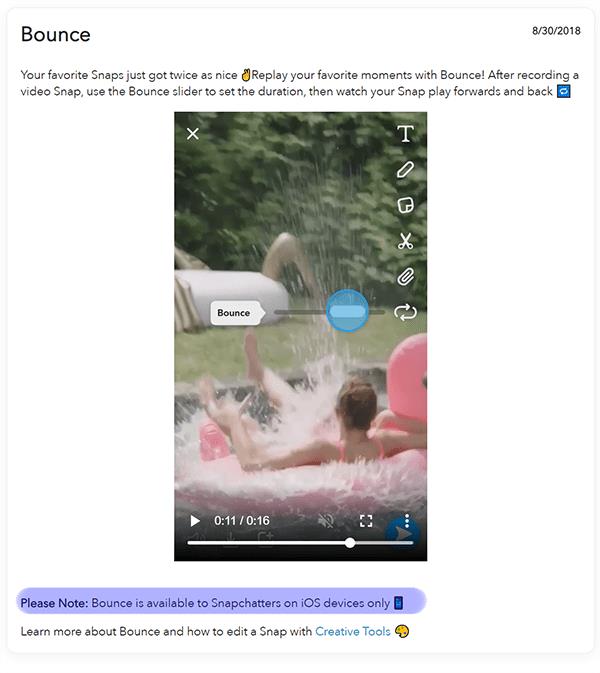












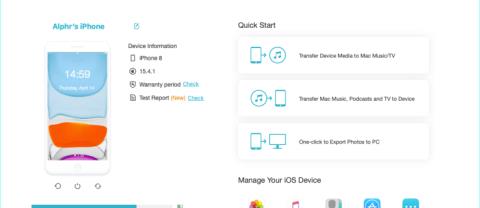



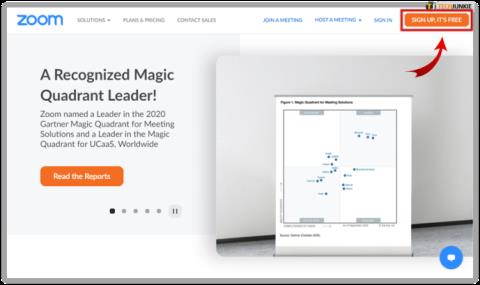
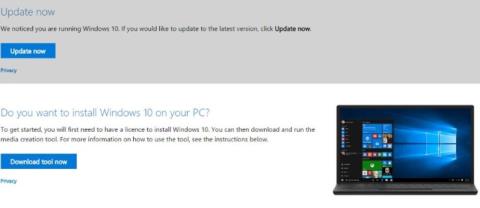



![ICloud से सभी तस्वीरें कैसे हटाएं [फरवरी 2021] ICloud से सभी तस्वीरें कैसे हटाएं [फरवरी 2021]](https://img.webtech360.com/resources6/s2/image-2549-0605170311070.jpg)